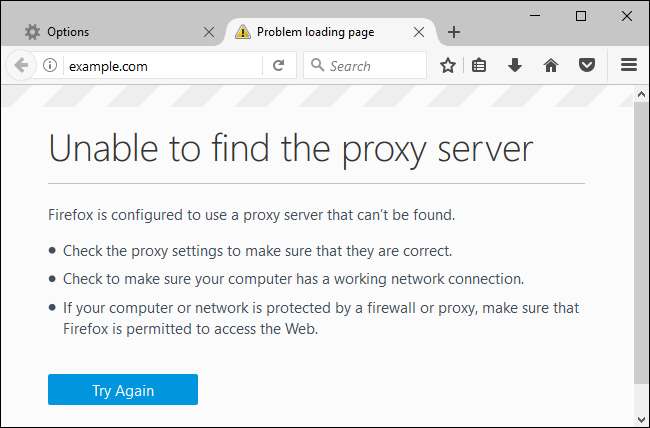Pokud chcete odeslat provoz ve vašem webovém prohlížeči — a pouze provoz vašeho prohlížeče - prostřednictvím serveru proxy je Mozilla Firefox skvělou volbou. Ve výchozím nastavení používá vaše nastavení proxy celého systému, ale samostatná nastavení serveru proxy můžete nakonfigurovat pouze pro Firefox.
PŘÍBUZNÝ: Jaký je rozdíl mezi VPN a proxy?
Obecně použijete proxy server, pokud vám jej poskytuje vaše škola nebo práce. Můžete také použít proxy ke skrytí vaší IP adresy nebo přistupovat k geoblokovaným webům které ve vaší zemi nejsou k dispozici, ale místo toho doporučujeme VPN . Pokud potřebujete nastavit proxy pro školu nebo práci, získejte od nich potřebná pověření a čtěte dále.
Firefox je zde jedinečný, protože Chrome, Edge a Internet Explorer vám neumožňují nastavit vlastní server proxy. Používají pouze vaše nastavení proxy celého systému. S Firefoxem můžete směrovat pouze část webového provozu přes proxy server, aniž byste jej používali pro každou aplikaci ve vašem systému.
Chcete-li v prohlížeči Mozilla Firefox otevřít nastavení serveru proxy, klikněte na nabídku prohlížeče Firefox a přejděte do nabídky Možnosti.
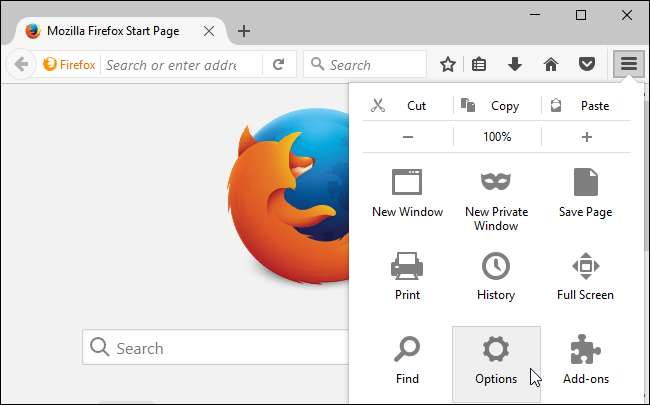
Klikněte na ikonu „Upřesnit“ na levé straně okna Předvolby, klikněte na kartu „Síť“ v horní části okna a poté klikněte na tlačítko „Nastavení“ v části Připojení.
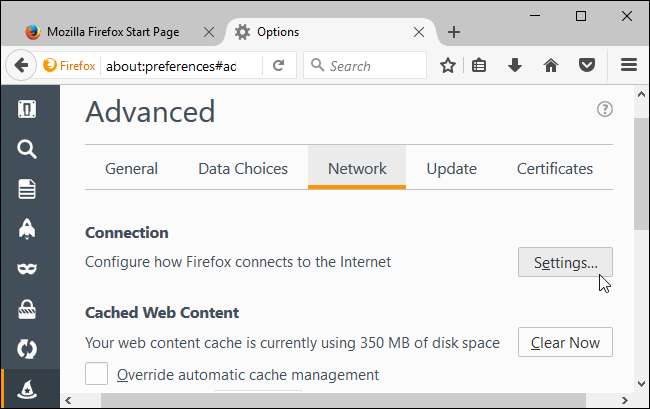
Zde můžete vybrat čtyři různé možnosti serveru proxy. Ve výchozím nastavení je Firefox nastaven na „Použít nastavení systému proxy“.
- Žádný proxy : Firefox nebude používat server proxy, i když je nakonfigurován v nastavení systému pro celý systém.
- Automaticky detekovat nastavení proxy pro tuto síť : Firefox použije k detekci vhodného proxy serveru pro vaši síť protokol automatického zjišťování webu Proxy, známý také jako WPAD. Tato funkce se někdy používá pouze v obchodních a vzdělávacích sítích k automatickému poskytování potřebných nastavení serveru proxy všem počítačům v síti.
- Použijte nastavení proxy systému : Firefox sleduje všechna nastavení serveru proxy, která jste nakonfigurovali v nastavení systému. Pokud nemáte nakonfigurovaný proxy pro celý systém, Firefox proxy použít nebude.
- Ruční konfigurace serveru proxy : Firefox umožňuje ručně nastavit vlastní nastavení serveru proxy, které se použije pouze pro samotný Firefox.
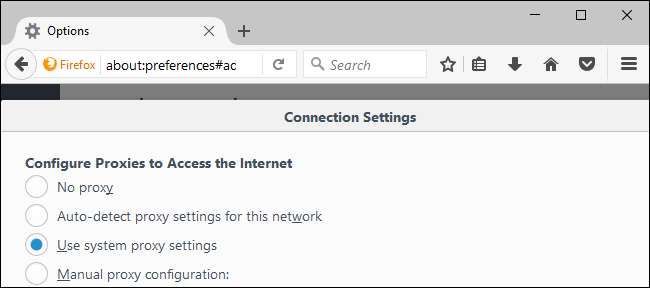
Pokud vyberete možnost „Ruční konfigurace serveru proxy“, budete muset do polí zde zadat nastavení serveru proxy. Váš poskytovatel služeb proxy - nebo zaměstnavatel, pokud je poskytnut vaším zaměstnavatelem - bude schopen poskytnout potřebná nastavení.
Do pole „HTTP Proxy“ zadejte adresu proxy serveru, který chcete použít pro normální nezašifrovaná připojení procházení HTTP. Do pole „Port“ budete také muset zadat port, který používá proxy server.
Obvykle budete chtít kliknout na možnost „Použít server proxy pro všechny protokoly“. Firefox také použije váš proxy server HTTP pro Připojení HTTPS šifrovaná SSL a připojení FTP (File Transfer Protocol).
Zrušte zaškrtnutí tohoto políčka, pokud chcete zadat samostatné proxy servery pro připojení HTTP, HTTPS a FTP. To není běžné.
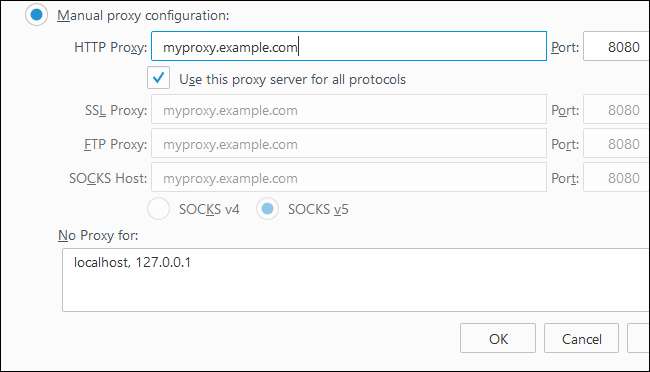
Pokud konfigurujete proxy SOCKS, nechte pole HTTP Proxy, SSL Proxy a FTP Proxy prázdná. Do pole „Hostitel SOCKS“ zadejte adresu serveru SOCKS proxy a do pole „Port“ jeho port.
PŘÍBUZNÝ: Jak používat SSH tunelování pro přístup k omezeným serverům a bezpečné procházení
Pokud hostujete server SOCKS proxy na místním počítači, budete muset zadat
127.0.0.1
a port, na kterém naslouchá proxy server SOCKS. Například to budete muset udělat, pokud
vytvořte tunel SSH pomocí dynamického přesměrování portů
a chcete přes něj poslat svůj provoz procházení. Firefox odešle vaši aktivitu procházení prostřednictvím serveru proxy spuštěného v místním počítači.
Ve výchozím nastavení používá Firefox pro připojení SOCKS v5. Vyberte SOCKS v4, pokud váš SOCKS proxy místo toho používá starší standard. Pokud si nejste jisti, nechte tuto možnost nastavenou na SOCKS v5.

Firefox také umožňuje poskytnout seznam adres, pro které server proxy obejde. Zadejte je do pole „Žádné proxy pro“. Ve výchozím nastavení seznam obsahuje
localhost
a
127.0.0.1
. Obě tyto adresy směřují na samotný místní počítač. Při pokusu o přístup k webovému serveru běžícímu na vašem počítači k němu Firefox přistupuje přímo, místo aby se pokoušel o přístup k adresám prostřednictvím serveru proxy.
Do tohoto seznamu můžete přidat další názvy domén a IP adresy. Stačí oddělit každou adresu v seznamu čárkou a mezerou. Například pokud chcete, aby Firefox přistupoval přímo na howtogeek.com místo přístupu na howtogeek.com přes proxy, přidali byste
howtogeek.com
na konec seznamu takto:
localhost, 127.0.0.1, howtogeek.com
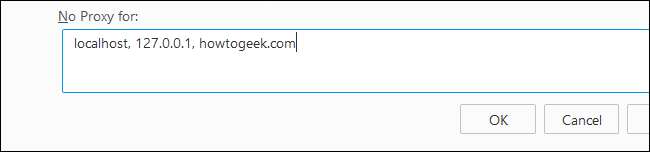
Pokud Firefox nemůže přistupovat k serveru proxy, který konfigurujete - například pokud je server proxy nefunkční, připojení k internetu nefunguje nebo pokud jste zadali nesprávné údaje - zobrazí se zpráva „Nelze najít server proxy“. chybová zpráva při pokusu o přístup na web.
Budete se muset vrátit do nastavení proxy serveru Firefoxu a buď procházet web deaktivovat, nebo opravit jeho nastavení.